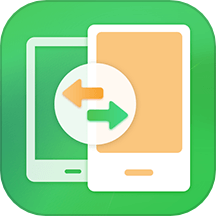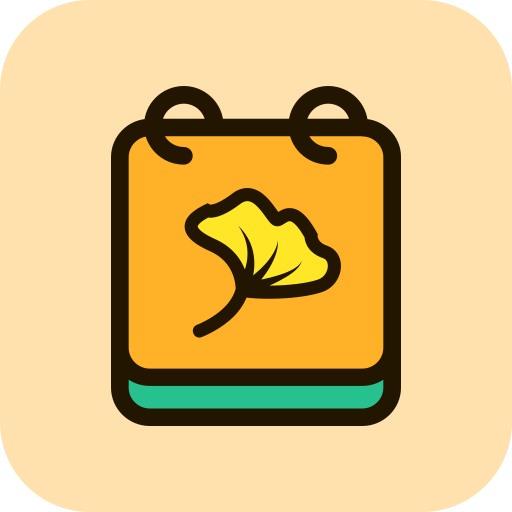电脑开机密码如何设置
在这个数字化时代,我们的电脑中存储了大量的个人信息和重要数据。无论是工作文件、家庭照片还是个人隐私,一旦电脑被未经授权的人访问,后果将不堪设想。因此,设置一个强而有力的开机密码,是保护个人信息安全的第一道防线。下面,就让我们来详细了解一下如何简单有效地设置电脑开机密码,为你的数字生活加上一把安心锁。
一、为什么需要设置开机密码?
设置开机密码的主要目的是防止他人未经允许访问你的电脑。无论是在家庭环境、办公室还是公共场所,一个强密码都能有效阻止潜在的信息泄露风险。此外,它还能在一定程度上防止恶意软件的安装,提升电脑的整体安全性。
二、如何设置windows系统开机密码?
步骤1:打开“设置”
- 在windows 10或更高版本中,点击屏幕左下角的“开始”按钮,然后选择齿轮图标的“设置”。
步骤2:进入账户设置
- 在设置界面中,点击“账户”选项,然后选择左侧的“登录选项”。
步骤3:添加密码
- 在登录选项页面,找到并点击“密码”下的“添加”按钮。按照提示输入并确认你的新密码。记得,一个强密码应该包含大小写字母、数字和特殊字符的组合,长度至少8位。
步骤4:完成设置
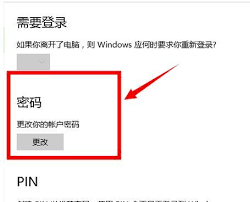
- 输入密码提示(可选),以便在忘记密码时能够回忆起。最后,点击“下一步”完成设置。
三、如何设置mac系统开机密码?
步骤1:打开“系统偏好设置”
- 点击屏幕左上角的苹果图标,选择“系统偏好设置”。

步骤2:进入“安全性与隐私”
- 在系统偏好设置窗口中,找到并点击“安全性与隐私”图标。
步骤3:锁定面板并更改密码
- 点击窗口左下角的锁形图标以解锁设置(需要输入管理员密码)。然后,点击上方的“通用”标签,在“更改密码”部分点击“更改密码…”按钮。
步骤4:输入新密码
- 按照提示输入当前密码、新密码以及验证新密码。和windows系统一样,建议新密码包含大小写字母、数字和特殊字符,确保强度。
步骤5:保存更改
- 输入完毕后,点击“更改密码”按钮保存设置。
四、提升密码安全性的额外建议
- 定期更换密码:至少每6个月更换一次密码,减少被破解的风险。
- 避免使用个人信息:不要在密码中包含容易猜测的个人信息,如生日、名字等。
- 启用双重认证:对于支持双重认证的账户(如apple id、microsoft账户),启用此功能可以提供额外的安全保障。
- 使用密码管理器:密码管理器可以帮助你生成、存储和管理复杂密码,提高效率和安全性。
通过设置开机密码,你不仅能够保护自己的个人信息和数据安全,还能在一定程度上防止不必要的麻烦和损失。记住,安全无小事,从今天起,为你的电脑加上一把强大的安全锁吧!